好的,让我详细分析如何在联想笔记本上进入BIOS选择IDE模式以及如何安全地下载软件。这些步骤适用于大多数联想笔记本,但具体步骤可能因型号而异。
一、进入联想笔记本的bios设置

1. 重启电脑:关机或重启你的联想笔记本。确保你已经保存了所有未保存的工作,以免丢失数据。
2. 及时按下BIOS进入键:在启动过程中,迅速按下进入BIOS的快捷键。联想笔记本通常使用以下键:
- F2 :进入主 BIOS Setup界面。
- F1 或 Delete :某些型号可能使用这些键进入BIOS。
- Novo按钮 :某些联想笔记本(如Yoga系列)在侧边或顶部有一个Novo按钮,按下后选择“BIOS Setup”。
3. 进入BIOS界面:成功进入后,你会看到一个基于文本的界面,可能分为主页、主板、安全、启动等选项卡。
二、选择IDE模式
1. 查找硬盘配置选项:在BIOS界面中,找到与存储设备相关的选项,通常位于“Advanced”或“主板”选项卡下。常见选项包括“SATA Mode”、“Hard Disk Drive Mode”、“Storage Ara” 或者类似名称。
2. 选择正确的设置:在此菜单中,你会看到以下模式之一:
- AHCI :支持高级_HOST controller interface,适合SSD和最新硬盘,支持热插拔。
- IDE :传统模式,适用于更老旧的硬盘,可能不支持所有现代功能。
- RAID :用于多硬盘配置,适合需要Redundant数组的用户。
3. 选择IDE模式:如果需要使用IDE模式,在该选项中选择“IDE”,然后保存更改。如果对后果不确定,可以先备份重要数据,防止系统启动问题。
三、保存并退出BIOS
1. 保存设置:在BIOS界面中,找到“Exit”或“Save & Exit”选项,通常在右下角。按下相应的按键(如F10)保存并退出。
2. 重启计算机:保存后,电脑会自动重启。请确保你已经完成了所有必要的BIOS设置,因为之后可能无法轻易重新进入。
四、在联想笔记本上下载软件
1. 打开浏览器:启动Windows后,打开你信任的网页浏览器,如Google Chrome、Microsoft Edge或Mozilla Firefox。
2. 访问官方网站:直接访问软件的官方网站,下载软件,以确保其安全性和合法性。避免使用第三方下载网站,以防下载到恶意软件。
3. 点击下载链接:在官网找到下载选项,选择适合你Windows版本的正确版本(32-bit或64-bit),点击下载链接开始下载。
4. 检查下载来源:下载完成后,右键点击下载的.exe文件,选择“属性”,检查数字签名,确保其来自可信的发布者。
5. 运行安装程序:双击下载的文件,按照安装向导一步步完成安装。确保阅读并同意软件许可协议,选择合适的安装选项,如安装路径、组件选择等。
6. 完成安装:安装完成后,可以通过开始菜单或桌面图标运行该软件。根据需要配置设置,并开始使用。
五、注意事项
1. 备份数据:在更改BIOS设置或安装新软件前,建议备份重要数据,防止意外情况导致数据丢失。
2. 安全OUNTER措施:通常情况下,无需更改IDE模式,除非有特定需求。如果发现系统运行异常,可以通过重启并重新进入BIOS,将设置还原为默认值,恢复正常启动。
3. 更新系统和杀毒软件:确保操作系统和防病毒软件是最新的,以保护电脑免受潜在的安全威胁。
六、总结
在联想笔记本上,进入BIOS设置选择IDE模式包括重启电脑、按下正确的快捷键、查找并调整硬盘模式,然后保存并退出。下载软件时,通过浏览器访问官方网站,检查来源,安装并完成设置。同时注意数据备份和系统安全,以确保过程顺利和系统稳定。










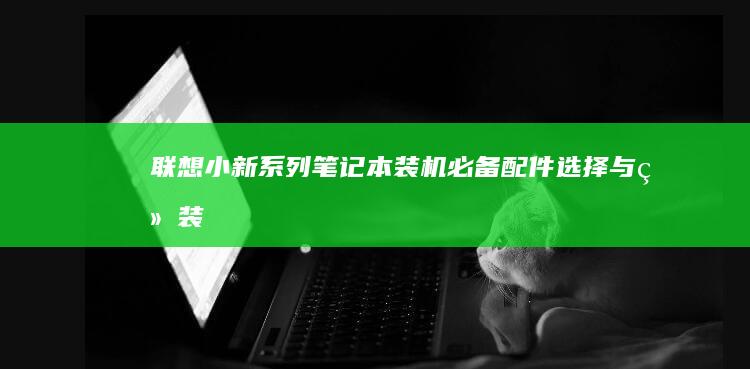


发表评论